Zdarzenia
Power BI DataViz World Championships
14 lut, 16 - 31 mar, 16
Z 4 szans na wejście, można wygrać pakiet konferencji i zrobić go do LIVE Grand Finale w Las Vegas
Dowiedz się więcejTa przeglądarka nie jest już obsługiwana.
Przejdź na przeglądarkę Microsoft Edge, aby korzystać z najnowszych funkcji, aktualizacji zabezpieczeń i pomocy technicznej.
Podczas tworzenia aplikacji opartej na kanwie można określić, którzy użytkownicy w organizacji mogą korzystać z aplikacji, modyfikować ją, a nawet ponownie udostępniać. Można określić poszczególnych użytkowników według nazwy lub wyznaczyć grupę zabezpieczeń w Microsoft Entra ID.
Zanim udostępnisz aplikację, musisz zapisać ją (nie lokalnie), a następnie ją opublikować.
Nadaj aplikacji nazwę opisową i wprowadź czytelny opis, aby inne osoby wiedziały, co aplikacja robi, i mogły łatwiej znaleźć ją na liście. Wybierz Ustawienia, > wybierz nazwę, a następnie wprowadź opis.
Za każdym razem, gdy wprowadzasz zmiany, musisz zapisać i opublikować aplikację ponownie, jeżeli chcesz, aby inne osoby również zobaczyły te zmiany.
Ważne
Aby zapewnić prawidłowe funkcjonowanie udostępnionej aplikacji, musisz też zarządzać uprawnieniami dla źródła danych lub źródeł, na których oparto aplikację,takich jak usługa Microsoft Dataverse lub program Excel. Może być również konieczne udostępnienie innych zasobów, od których zależy aplikacja, np. przepływów, bram lub połączeń.
Zaloguj się do usługi Power Apps.
W lewym okienku nawigacji wybierz Aplikacje.
Wybierz aplikację, którą chcesz udostępnić.
Na pasku poleceń wybierz pozycję Udostępnij. Możesz też wybrać menu Polecenia obok nazwy aplikacji, a następnie wybrać pozycję Udostępnij.
W oknie dialogowym Udostępnij wpisz nazwy lub aliasy użytkowników lub grup zabezpieczeń w Microsoft Entra ID.
Wybierz strzałkę w dół, aby wybrać uprawnienia dla aplikacji. Opcje obejmują:
Użytkownik: Może używać tylko aplikacji.
Współ-właściciel: Może używać modelu, edytować go i udostępniać, ale nie może go usunąć ani zmienić jego właściciela.

Kroki opcjonalne:
 .
.
Wybierz Zarządzaj dostępem, aby wyświetlić szczegóły dostępu do aplikacji, w tym bieżących użytkowników i współwłaścicieli. Tutaj można również edytować dostęp użytkownika. Karta Dodatkowy dostęp do danych pokazuje połączenia aplikacji ze źródłami danych, takimi jak tabele Dataverse lub pliki Excel w OneDrive dla Firm. Aby zarządzać rolami zabezpieczeń dla tabel Dataverse, użyj Klasyczne doświadczenie dzielenia się. W przypadku innych źródeł danych, takich jak pliki Excel w usłudze OneDrive, należy udostępnić je użytkownikom aplikacji.

Dodaj opcjonalną wiadomość, a następnie wybierz pozycję Udostępnij.
Zarządzanie rolami zabezpieczeń dla tabel Dataverse.
Uwaga
Możesz nadal korzystać z klasycznego udostępniania aplikacji, wybierając klasyczną opcję udostępniania.
Zaloguj się do usługi Power Apps.
W lewym okienku nawigacji wybierz Aplikacje.
Wybierz aplikację, którą chcesz udostępnić.
Na pasku poleceń wybierz pozycję Udostępnij. Możesz też wybrać menu Polecenia obok nazwy aplikacji, a następnie wybrać pozycję Udostępnij
Wybierz menu przepełnienia (...) w prawym górnym rogu, a następnie wybierz Użyj klasycznego udostępniania.

Określ, którym użytkownikom lub grupom zabezpieczeń w usłudze Microsoft Entra ID chcesz udostępnić aplikację.
Możesz udostępnić aplikację liście aliasów, przyjaznych nazw lub kombinacji tych elementów (na przykład Meghan Holmes <meghan.holmes@contoso.com>), jeśli elementy są rozdzielone średnikami.
Jeśli kilka osób ma takie same nazwy, ale różne aliasy, pierwsza osoba zostanie dodana do listy. Etykietka narzędzia jest wyświetlana, jeśli nazwa lub alias mają już uprawnienie lub nie można ich rozpoznać.
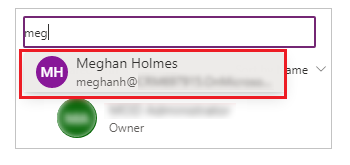
Uwaga
Nie możesz udostępnić aplikacji grupie dystrybucyjnej w organizacji ani grupie spoza organizacji.
Ważne
Aby uniknąć środowisk o obniżonej wydajności, użyj grupy zabezpieczeń podczas udostępniania aplikacji ponad 100 użytkownikom.
Jeśli aplikacja zawiera składniki premium, takie jak mapa lub wprowadzanie adresu, użytkownicy muszą posiadać licencję Power Apps, aby móc z niej korzystać. Aby poprosić o licencje dla użytkowników aplikacji, wybierz pozycję Poproś o licencje, co spowoduje przesłanie żądania do administratora.

Uwaga
Nie można zażądać licencji dla grup zabezpieczeń ani list dystrybucyjnych. Aby uzyskać więcej informacji na temat żądania licencji, zobacz Żądanie licencji Power Apps dla użytkowników aplikacji.
Jeśli chcesz umożliwić użytkownikom edytowanie i udostępnianie aplikacji, zaznacz pole wyboru Współtwórca.
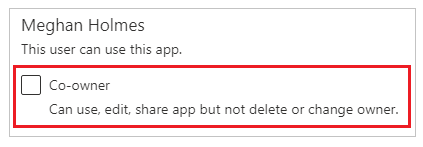
W udostępnianiu interfejsu użytkownika nie możesz przyznać uprawnień Współpracownikowi do grupy zabezpieczeń, jeśli aplikacja została utworzona z poziomu rozwiązania. Można jednak przyznać grupie zabezpieczeń uprawnienia współwłaściciela dla aplikacji w rozwiązaniu, używając polecenia cmdlet Set-PowerAppRoleAssignment.
Jeśli aplikacja łączy się z danymi, dla których użytkownicy muszą mieć uprawnienia dostępu, określ odpowiednie role zabezpieczeń.
Na przykład Aplikacja może nawiązać połączenie z tabelą w bazie danych Dataverse. Podczas udostępniania takiej aplikacji panel udostępniania wyświetla monit o zarządzanie zabezpieczeniami tabeli.
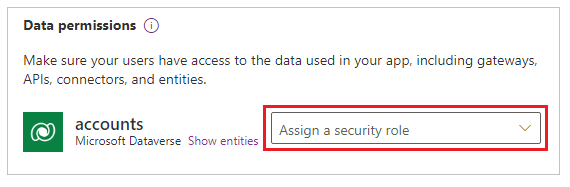
Aby uzyskać więcej informacji na temat zarządzania zabezpieczeniami tabeli, przejdź do tematu Zarządzanie uprawnieniami do tabeli.
Jeśli Twoja aplikacja korzysta z połączeń z innymi źródłami danych – na przykład plikiem programu Excel hostowanym na OneDrive For Business – upewnij się, że te źródła danych są udostępniane użytkownikom, którym została udostępniona aplikacja.
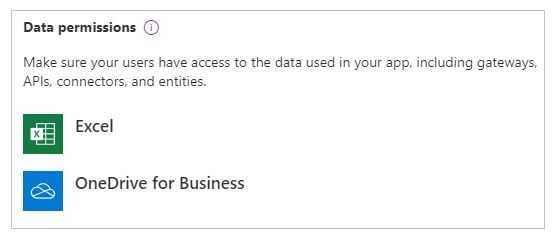
Aby uzyskać więcej informacji na temat udostępniania zasobów i połączeń aplikacji kanwy, przejdź do tematu Udostępnianie zasobów aplikacji kanwy.
Jeśli chcesz ułatwić innym osobom znajdowanie Twojej aplikacji, zaznacz pole wyboru Wyślij wiadomość e-mail z zaproszeniem do nowych użytkowników.
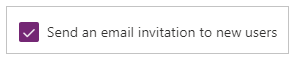
W dolnej części panelu udostępniania wybierz pozycję Udostępnij.
Użytkownicy mogą teraz uruchamiać aplikację, używając programu Power Apps Mobile na urządzeniu przenośnym lub w przeglądarce AppSource w Microsoft 365. Współwłaściciele mogą edytować i udostępniać tę aplikację w usłudze Power Apps.
Jeśli wysłano zaproszenie e-mail, użytkownicy mogą również uruchomić aplikację, wybierając link w wiadomości e-mail z zaproszeniem:
Jeśli podczas udostępniania wybrano Współwłaściciela, odbiorcy będą widzieć łącze dla Power Apps Studio, które spowoduje otwarcie aplikacji do edycji przy użyciu funkcji Power Apps Studio.
Aby zmienić uprawnienia użytkownika lub grupy zabezpieczeń
W czacie aplikacji Teams możesz udostępnić łącze do swojej aplikacji. Użytkownik, który korzysta z tej aplikacji, musi być w tej samej dzierżawie i mieć dostęp do aplikacji, która jest udostępniana.
Uwaga
Aby udostępnić aplikację, skopiuj łącze aplikacji z przeglądarki sieci web i wklej je do czatu Teams. Przed wysłaniem łącza zobaczysz podgląd wiadomości.
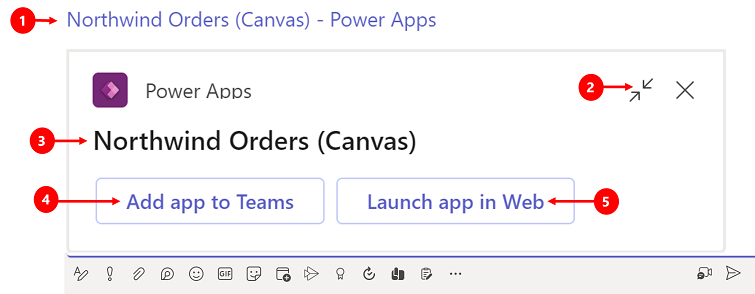
Legenda:
Podczas udostępniania aplikacji, która wymaga licencji do użytku, możesz zażądać licencji Power Apps dla użytkowników. Aby uzyskać więcej informacji, zobacz Żądanie licencji Power Apps dla użytkowników aplikacji.
Wszyscy istniejący członkowie grupy zabezpieczeń dziedziczą uprawnienia aplikacji. Nowi użytkownicy dołączający do grupy zabezpieczeń będą dziedziczyć uprawnienia grupy zabezpieczeń w aplikacji. Użytkownicy, którzy opuszczają grupę, nie będą mieli dostępu za pośrednictwem tej grupy, ale mogą nadal mieć dostęp, jeśli przypiszesz im uprawnienia bezpośrednio lub przez członkostwo w innej grupie zabezpieczeń.
Każdy członek grupy zabezpieczeń ma takie same uprawnienia do aplikacji jak cała grupa. Możesz jednak określić większe uprawnienia dla jednego lub więcej członków tej grupy, aby umożliwić im większy dostęp. Możesz na przykład przypisać grupie zabezpieczeń A uprawnienie do uruchamiania aplikacji. Następnie możesz również nadać użytkownikowi B, który należy do tej grupy, uprawnienie Współwłaściciel. Każdy członek tej grupy zabezpieczeń będzie mógł uruchomić aplikację, ale tylko użytkownik B będzie mógł ją edytować. Jeśli nadasz uprawnienia współwłaściciela grupie zabezpieczeń A, a użytkownikowi B uprawnienia do uruchamiania aplikacji, ten użytkownik będzie nadal mógł edytować aplikację.
Użytkownicy muszą jawnie być członkami grupy zabezpieczeń. Jeśli użytkownik jest właścicielem grupy, musi także przypisać siebie jako członka grupy, aby dziedziczyć uprawnienia aplikacji.
Aplikację można udostępnić grupom usługi Microsoft 365. Jednak w grupie muszą być włączone zabezpieczenia. Włączenie zabezpieczeń gwarantuje, że grupa Microsoft 365 może otrzymywać tokeny zabezpieczeń do uwierzytelniania w celu uzyskania dostępu do aplikacji lub zasobów.
Aby sprawdzić, czy grupa Microsoft 365 ma włączone zabezpieczenia
Upewnij się, że masz dostęp do usługi Microsoft Entra cmdlets.
Przejdź do Portalu Azure >Microsoft Entra>Grupy, wybierz odpowiednią grupę, a następnie skopiuj identyfikator obiektu.
Połącz się z usługą Microsoft Entra przy użyciu polecenia Connect-AzureAD cmdlet programu PowerShell.

Pobierz szczegóły grupy za pomocą funkcji Get-AzureADGroup -ObjectId <ObjectID\> | select *.
W danych wyjściowych upewnij się, że właściwość SecurityEnabled ma wartość True.
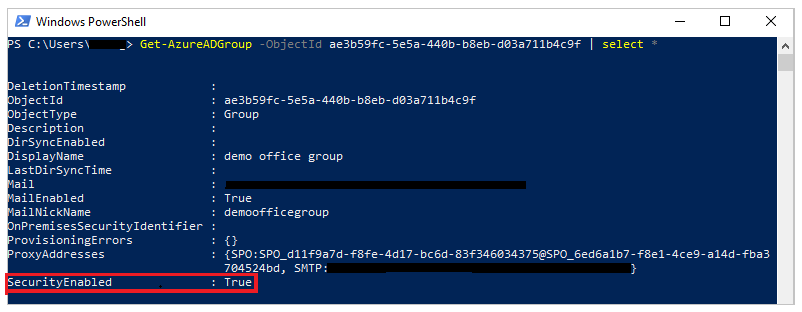
Aby włączyć zabezpieczenia grupy
Jeśli grupa nie ma włączonych zabezpieczeń, w celu ustawienia właściwości SecurityEnabled na True można użyć polecenia PowerShell cmdlet Set-AzureADGroup.
Set-AzureADGroup -ObjectId <ObjectID> -SecurityEnabled $True

Uwaga
Aby włączyć zabezpieczenia, musisz być właścicielem grupy usługi Microsoft 365. Ustawienie właściwości SecurityEnabled na Prawda nie wpływa na sposób działania funkcji Power Apps i Microsoft 365. To polecenie jest wymagane, ponieważ właściwość SecurityEnabled ma domyślnie wartość False (Fałsz), gdy grupy Microsoft 365 są tworzone poza usługą Microsoft Entra.
Po kilku minutach można znaleźć tę grupę w panelu udostępniania Power Apps i udostępnić jej aplikacje.
Jeśli tworzysz aplikację opartą na Dataverse, musisz również upewnić się, że użytkownicy, którym udostępniasz aplikację, mają odpowiednie uprawnienia do tabeli lub tabel używanych przez aplikację. W szczególności użytkownicy ci muszą należeć do roli zabezpieczeń, która może wykonywać zadania, takie jak tworzenie, odczytywanie, zapisywanie i usuwanie odpowiednich rekordów. W wielu przypadkach będzie się to wiązało z koniecznością utworzenia co najmniej jednej niestandardowej roli zabezpieczeń z uprawnieniami dokładnie odpowiadającymi uprawnieniom wymaganym od użytkowników do uruchamiania aplikacji. Dzięki temu będzie można następnie przypisać rolę do poszczególnych użytkowników zgodnie z potrzebami.
Uwaga
Aby przypisać rolę, musisz mieć uprawnienia typu Administrator systemudo bazy danych usługi Dataverse.
Aby wybrać użytkownika w Microsoft Entra i przypisać mu rolę zabezpieczeń
W panelu udostępniania w obszarze Uprawnienia danych wybierz opcję Przypisz rolę zabezpieczeń.
Wybierz role w Dataverse, które chcesz zastosować do wybranych użytkowników Microsoft Entra lub grup.
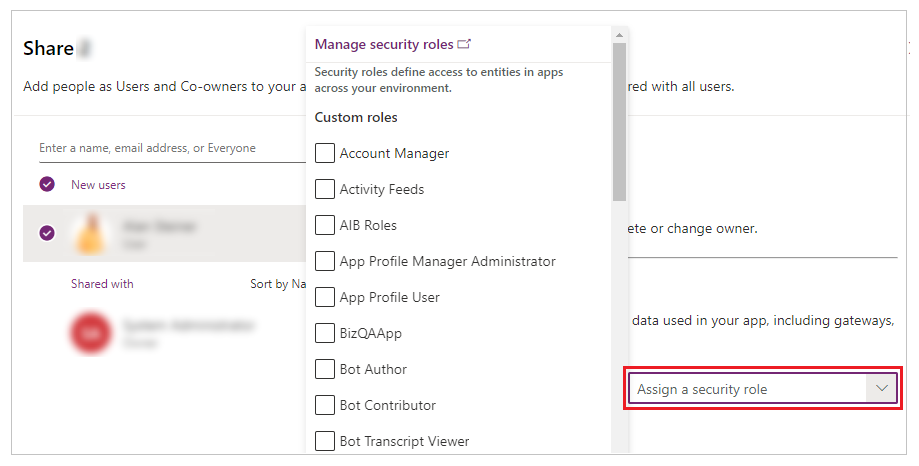
Uwaga
Udostępniając aplikację, która została oparta na starszej wersji usługi Dataverse, musisz oddzielnie udostępnić uprawnienie środowiska uruchomieniowego do usługi. Jeśli nie masz uprawnień, aby to zrobić, skontaktuj się z administratorem środowiska.
Udostępnianie aplikacji kanwy w organizacji gościom
Edytowanie aplikacji
Przywracanie aplikacji do poprzedniej wersji
Eksportowanie i importowanie aplikacji
Usuwanie aplikacji
Zdarzenia
Power BI DataViz World Championships
14 lut, 16 - 31 mar, 16
Z 4 szans na wejście, można wygrać pakiet konferencji i zrobić go do LIVE Grand Finale w Las Vegas
Dowiedz się więcejSzkolenie
Moduł
Get started with security roles in Microsoft Dataverse - Training
Learn how you can set permissions to limit access to an environment, or limit which users can view, edit, or delete data in an environment within Dataverse.
Certyfikacja
Certyfikat firmy Microsoft: Podstawy platformy Power Platform - Certifications
Przedstawia wartość biznesową i możliwości produktów platformy Microsoft Power Platform, takie jak Power Apps, połączenia danych z usługą Dataverse i Power Automate.